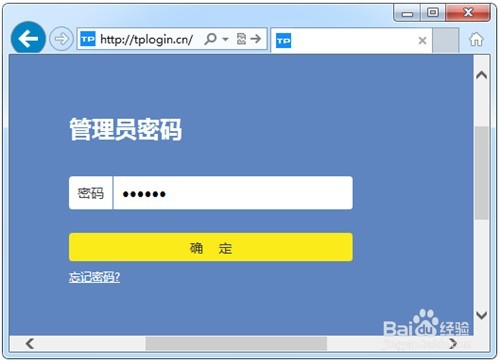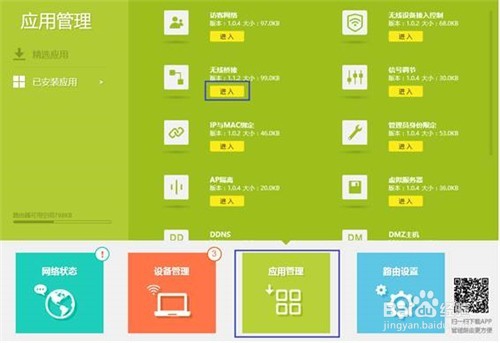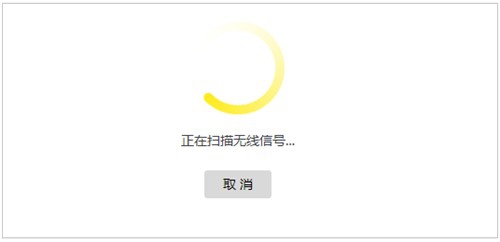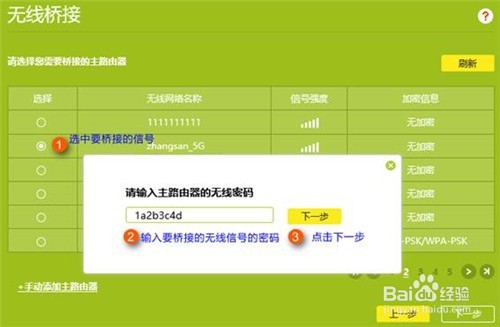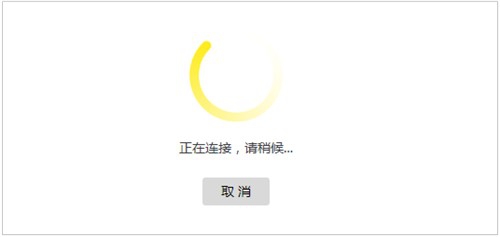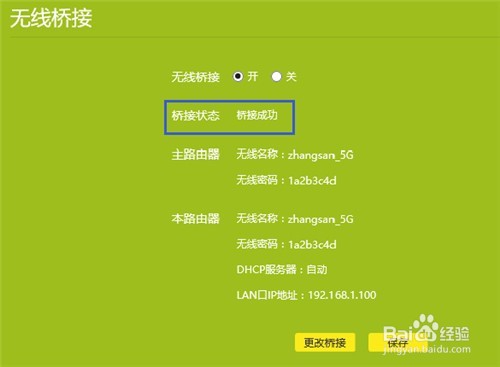tp link如何设置无线桥接
1、瞌蕞凿鸠登录管理界面操作电脑使用网线连接副路由器的LAN口或者使用无线连接副路由器的无线信号。打开浏览器,清空地址栏,输入tplogin.cn(或192.168.1.1),填写管理密码,登玲膛宀耱录管理界面。 如下:
2、注意:管理员密码是首次使用路由器时设置的密码,如忘记,请复位路由器并重新设置。2、旅邯佤践进入无线桥接应用进入管理界面后,点击“应用管理”,在已安装应用中找到“无线桥接”,点击“进入”。如下:
3、开始设置无线桥接进入无线桥接设置向导后,点击“开始设置”。如下:
4、扫描无线信号路由器自动扫描周边无线信号。如下:
5、选择要桥接的主路由器信号选择扫描到的主路由器信号,并输入主路由器的无线密码。如果主路由器支持2.4G和5G频段,建议选择5G信号进行桥接。点击“下一步”:
6、注意:如果扫描不到主路由器的信号,确认主路由器开启无线功能及SSID广播,且尝试减小主、副路由器之间的距离。
7、记录前端主路由器分配的IP地址主路由器会给副路由器分配一个IP地址,用于后续管理路由器,建议记下该IP地址。点击“下一步”:
8、确认副路由器的无线名称及密码直接点击“完成”,如下:
9、注意:此处可以设置副路由器的无线参数,但是如果要实现无线漫游,则必须保持不变。
10、确认无线桥接成功再次进入“应用管理>无线桥接”,可以看到桥接状态为“桥接成功”。如下:
声明:本网站引用、摘录或转载内容仅供网站访问者交流或参考,不代表本站立场,如存在版权或非法内容,请联系站长删除,联系邮箱:site.kefu@qq.com。
阅读量:43
阅读量:94
阅读量:60
阅读量:81
阅读量:92